Les types d'éléments de contenu
Les différents types d’éléments de contenu sont regroupés par concept, dont les principaux sont :
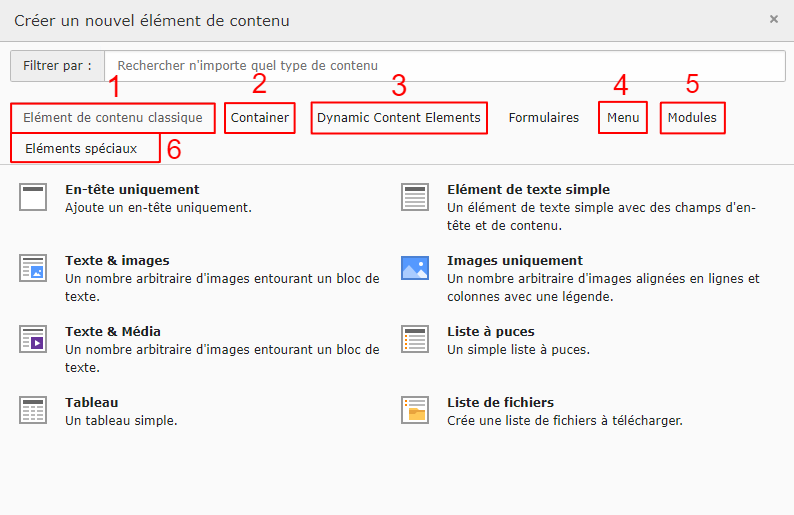
- Le contenu typique de la page :
- En-tête uniquement
- Élément de texte simple
- Texte & images
- Images uniquement
- Texte & médias
- Liste à puces
- Tableau
- Liens de fichiers
- Container:
- Columns
- Bootstrap container
- Accordéon Container
- Accordéon élément
- Les Dynamic Content Elements, abrégés en DCE.
- Les éléments du menu :
- Index de la section
- Menu des sous-pages des pages sélectionnées
- Plan du site
- Plan du site des pages sélectionnées
- Les plug-ins regroupent des extensions avec une multitude de fonctionnalités et sont spécialement conçus pour répondre aux besoins de votre site web.
- Les éléments spéciaux :
- HTML pur
- Séparateur
- Insérer des enregistrements
Elément de contenu classique
En-tête uniquement
Avec ce type de contenu, vous pouvez uniquement créer un texte d'en-tête, c'est-à-dire un titre. Il doit s'agir d'un texte court, car le retour à la ligne n'est pas possible.
Élément de texte simple
C'est le type que vous pouvez choisir si vous souhaitez avoir un bloc de texte mais pas d'image. Il est possible de spécifier un titre qui sera placé dans l'en-tête de votre texte. Ce type d'élément permet donc d'étendre le type Titre seul, en ayant la possibilité de mettre un titre, mais aussi un texte de n'importe quelle taille en dessous.
Texte et images
Il s'agit du contenu de page classique le plus polyvalent, car il combine les fonctionnalités de l'élément de contenu Texte simple et de l'élément de contenu Image uniquement. Il permet de placer une image dans un bloc de texte, par exemple une image placée à gauche et un texte qui l'entoure. Ce type de contenu est très utile dans ces situations, car en utilisant un élément de contenu texte simple avec un élément de contenu image seule, on ne peut avoir qu'un positionnement superposé et non pas côte à côte.
Ce type d'élément peut contenir plusieurs images, mais toutes doivent avoir le même positionnement par rapport au texte.
Images uniquement
Cet élément est utilisé lorsque vous souhaitez placer une ou plusieurs images sans avoir de positionnement relatif à un texte. Cela n'empêche pas d'avoir un élément de contenu Texte au-dessus ou en dessous d'un élément de contenu Image uniquement.
Texte & médias
Il s'agit du contenu de la page qui permet de combiner l'intégration de texte avec un fichier média. Il permet de placer un fichier média dans un bloc de texte, par exemple un fichier placé à gauche et un texte qui l'entoure. Ce type d'élément peut contenir plusieurs fichiers, mais tous doivent avoir la même position par rapport au texte.
Liste à puces
Cet élément vous permet de créer une liste à puces numérotée ou avec une puce ronde.
Tableau
Cet élément vous permet d'insérer des tableaux sur votre page.
Liste de fichiers
Cet élément permet d'ajouter des liens.
Container
2 à 5 Column
Cet élément permet d'ajouter une section qui permet de diviser le contenu en plusieurs colonnes.
Accordéon Container
Cet élément permet d'ajouter du contenu sous forme d'accordéon.
Dynamic Content Elements (DCE)
Ce type contient plusieurs éléments développés selon les besoins du site. On y retrouve des structures plus complexes que pour les éléments de contenu classique, tels que les accordéons ou les sliders.
Les Dynamic Content Elements sont détaillés dans un chapitre dédié.
Menu
Index de section
Avec cet élément, il est possible d'afficher une page ainsi que ses sous-menus sous forme de lien. Il est donc possible d'accéder directement à une section via cet élément.
Carte du site
Ce type d'élément de contenu crée automatiquement un plan du site. Ce plan est un menu ouvert de type table des matières qui regroupe toutes les pages du menu principal du site. Cela permet d'avoir un aperçu des noms des pages et d'y naviguer plus facilement.
Plan de site des pages sélectionnées
Il s'agit d'une version du plan du site, mais sur une sélection de pages. Cela permet de créer un plan de site qui ne contient que certaines pages. Il s'agit de la version personnalisable de l'élément de contenu du plan du site.
Plug-ins
Ce type d'élément de contenu permet d'utiliser et d'afficher certains modules de TYPO3 comme les messages ou les formulaires. [...]
Éléments spéciaux
HTML pur
Ce type de contenu est réservé aux personnes qui sont familières avec le concept de code HTML. Il permet d'insérer du HTML, qui est le langage de base du web. En général, cet élément de contenu est utilisé pour placer un code d'intégration provenant d'une autre application ou d'un site web. Utilisez par exemple ce type d'élément de contenu pour insérer des vidéos Google Map, Google Form ou Youtube.
Séparateur
Ce type d'élément indique une séparation qui est normalement placée entre deux autres éléments. La séparation est une barre horizontale qui occupe toute la largeur disponible.
Insérer des enregistrements
Ce type d'élément de contenu est utilisé pour lier et afficher un ou plusieurs autres éléments de contenu existants (enregistrements). Si une partie du contenu doit être affichée plusieurs fois sur le site à différents endroits, au lieu de recréer à chaque fois une copie de l'élément d'origine, il suffit d'utiliser l'insertion d'enregistrements. Ce type d'élément de contenu présente plusieurs avantages :
- L'élément Insérer des enregistrements contient toujours le contenu actuel de ses enregistrements, qui est une copie par référence. Contrairement à un simple copier-coller, si le contenu d'origine change, le contenu de votre élément Insérer des enregistrements change également, car il est synchronisé avec lui.
Exemple :
Vous créez un élément de texte qui contient un numéro de téléphone sur une page A. Ce contenu doit être affiché sur une autre page B. Vous copiez l'élément de texte existant que vous insérez dans votre page B. Quelque temps plus tard, vous devez modifier le numéro de téléphone qui s'affiche sur les deux pages A et B différentes. Vous n'avez pas d'autre choix que de modifier les deux blocs l'un après l'autre sur les pages A et B.
Si vous utilisez l'élément Insérer des enregistrements sur la page B, insérez simplement l'enregistrement de texte contenant le numéro de téléphone sur la page A. Si vous modifiez le texte du numéro de téléphone sur la page A, cette modification s'affichera immédiatement sur votre page B. Vous pouvez également modifier le texte du numéro de téléphone sur la page B en cliquant sur le bouton "Modifier". - Une conséquence directe du point précédent est que la cohérence de vos données est toujours garantie. En effet, si un contenu apparaît sur vingt pages, la modification se reflète sur toutes les pages qui utilisent l'élément Insérer des enregistrements. Avec un copier-coller classique, vous pouvez facilement oublier de faire une modification sur l'une des copies.
- Vous pouvez insérer une sélection de plusieurs enregistrements dans votre élément Insérer des enregistrements. Cela vous permet de gagner beaucoup de temps en déposant plusieurs enregistrements de contenu en même temps.
